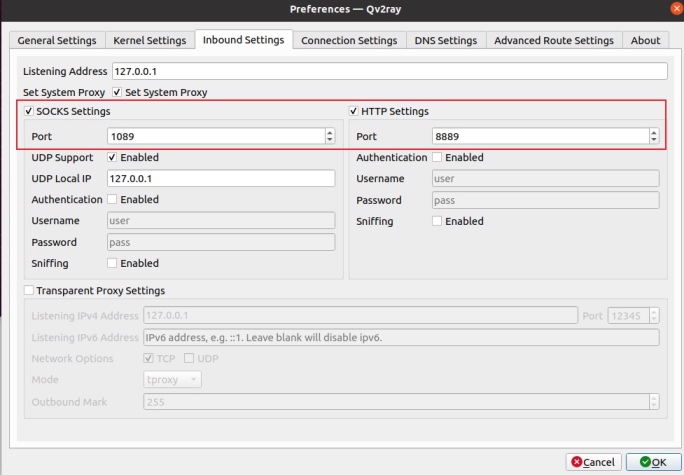Ubuntu 20安装Qv2ray 教程 – iGG Helper
很多同学询问在Linux 系统中如何使用加速服务,今天选择Ubuntu 20 系统举例,做个示范教程。其他 发行版本以此类推,原理都是一样。
第一步: 安装Qv2ray
由于Ubuntu 20中直接预置了 snap 命令,我们直接运行 以下命令安装即可,其他系统请自行搜索安装 snap
sudo snap install qv2ray
第二步:下载V2ray Core
由于Qv2ray本身并不自带v2ray核心,安装完成后,需要去 github下载 v2ray的核心文件。我们可以在此地址下载到 V2ray的最新版本: https://github.com/v2fly/v2ray-core/releases
比如现在的最新版本为: https://github.com/v2fly/v2ray-core/releases/download/v4.32.0/v2ray-linux-64.zip
下载后,解压到一个文件夹中。
第三步: 打开Qv2rayUbuntu只需要点击 左下角的 9个点图标,打开App列表界面,搜索Qv2ray即可


第四步: 按箭头选择

第五步: Copy V2ray Core 到下图红框标注的文件夹中这个文件夹默认并不存在,我们先建立这个文件夹 (注意每个人的路径都不一样,复制即可) , 这一步注意权限问题,最好是用你当前用户的权限来创建这个文件夹以及移动V2ray core文件到这个文件,否则可能会有权限问题导致Qv2ray无法运行。
mkdir -p /home/iguge/snap/qv2ray/3384/.config/qv2ray/vcore/
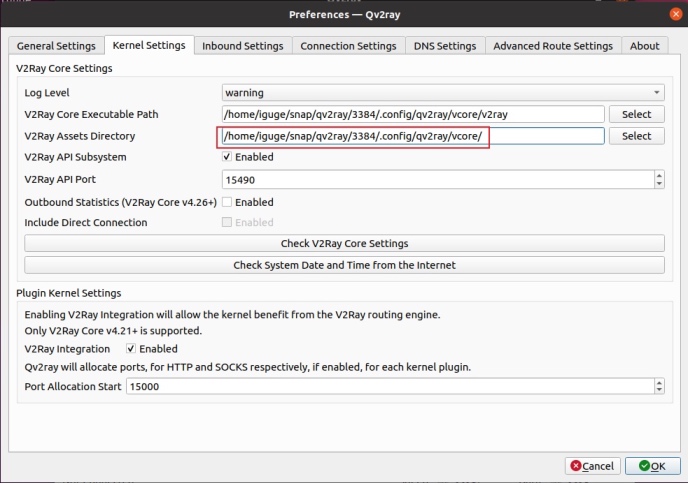
然后到 下载解压 v2ray core 的文件夹内的内容移动到此文件夹:mv ./v2ray/* /home/iguge/snap/qv2ray/3384/.config/qv2ray/vcore/并检测是否正确
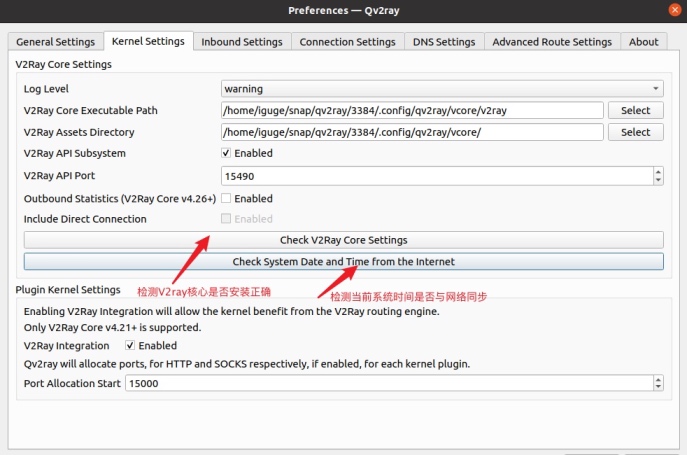
第六步: 添加iGG订阅返回 Qv2ray 首页 点击左下的 Groups / 分组
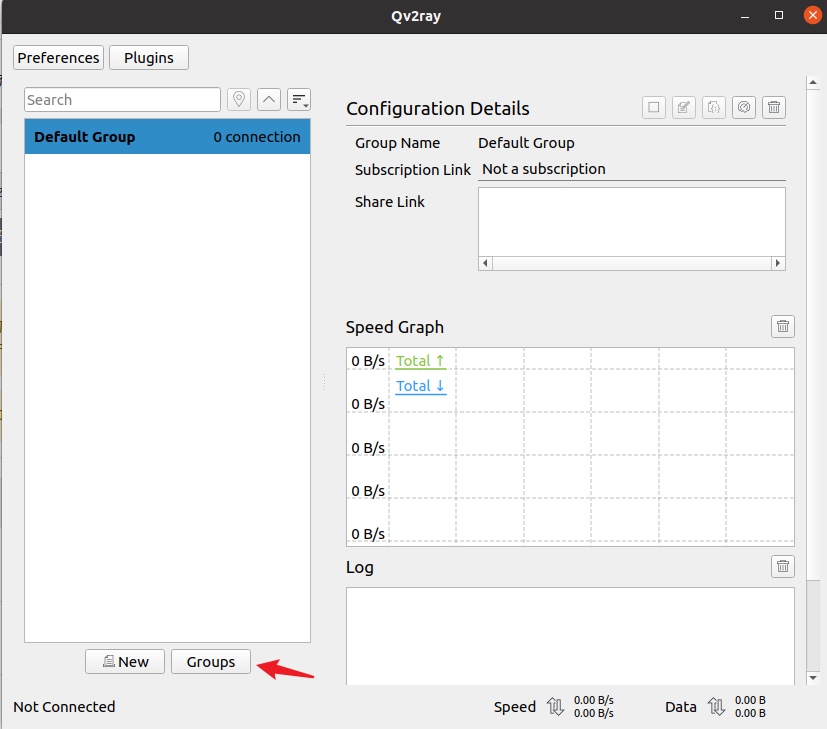
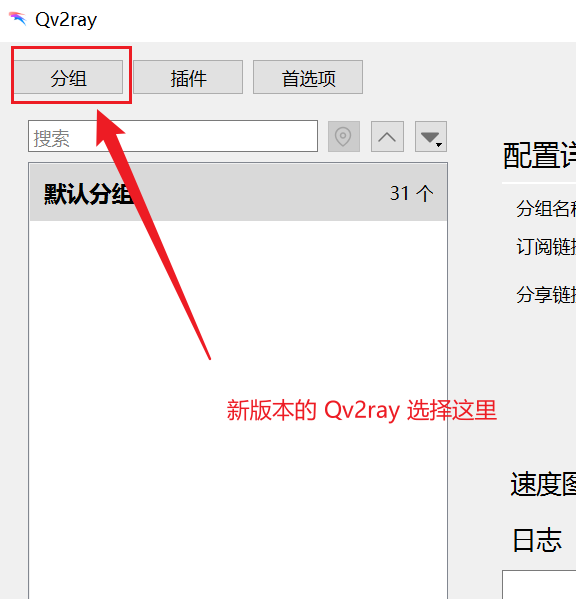 新版本Qv2ray 点击这里。 有一些变化。
新版本Qv2ray 点击这里。 有一些变化。
将组名称修改为 igg, 选择订阅 , 按照下图设置 如果你不知道在哪里复制 IGG的订阅链接,请参见教程: https://igghelper.com/helper/?p=52
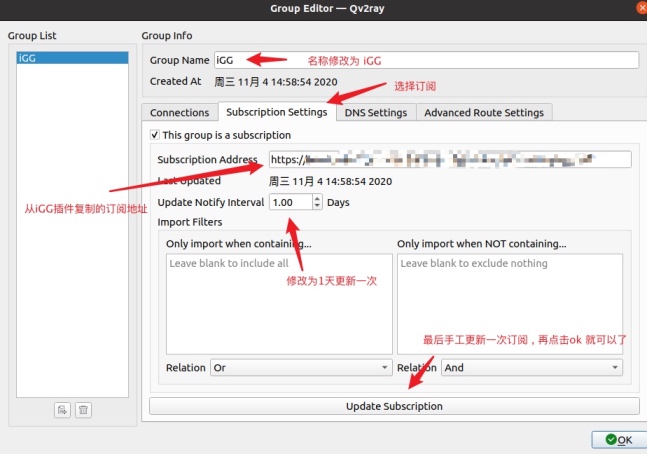
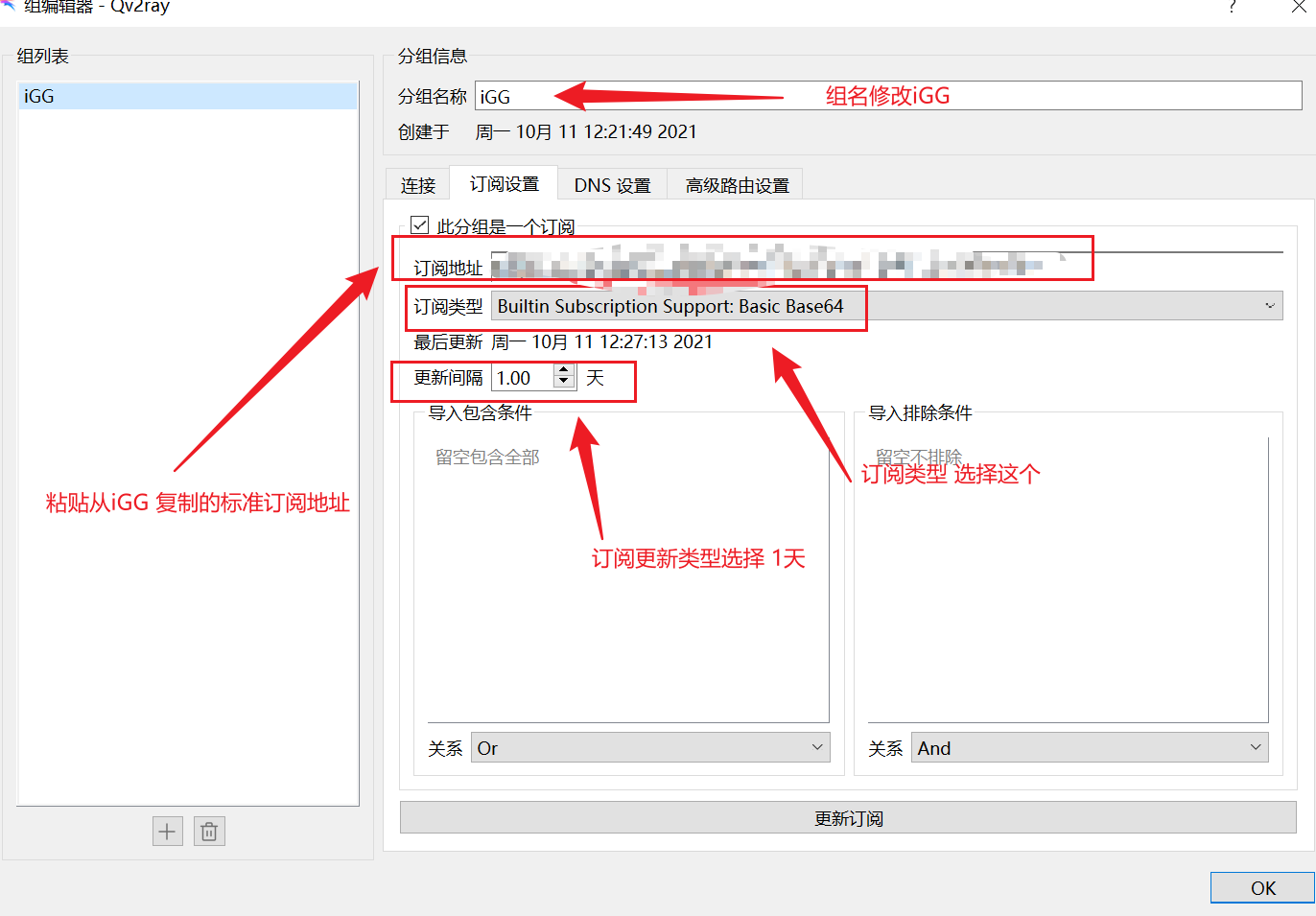 新版本参考,这样设置。
新版本参考,这样设置。
第七步: 选择节点,连接VPN。选择第一个节点,单击右键 选择 Connect to this 即可连接成功。
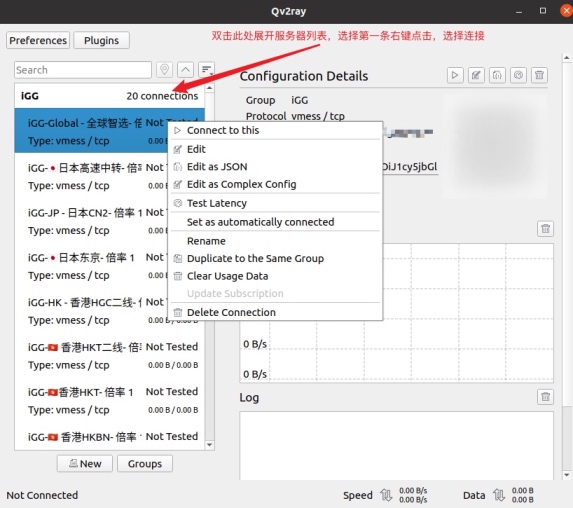
现在你应该可以在浏览器中打开 google.com 测试连接成功与否了。 请注意 V2ray只是一个代理,并不是VPN 服务器. 所以你不能ping 成功google, 如果你想在命令行的命令或者git 通过v2ray加速,请参考下边这篇文章设置:https://igghelper.com/helper/?p=152
Linux用户:KDE/GNOME 代理设置
备注1:如果您使用 GNOME 作为您的主要桌面环境,您可能会发现 GNOME 的系统代理设置非常有效。这是因为 GNOME 的系统代理设置得到了普遍的适配。 如果您正确配置了Qv2ray,然后 浏览器没有生效的话,您可能需要手工配置浏览器的代理地址为 Qv2ray 监听的端口号。
参考官方手册:https://qv2ray.net/lang/zh/getting-started/step4.html#%E4%BD%BF%E7%94%A8%E7%B3%BB%E7%BB%9F%E4%BB%A3%E7%90%86
如何查看 Qv2ray 监听的端口? 在设置的 inbound / 入站设置 中查看 , 你可以在命令行或者其他程序中按照此信息设置代理地址。